デジカメで写真を撮って、カメラからメモリ抜いて、パソコンに挿して、画像読み込んで、Flickrなんかのウェブにアップする。これまでの写真アップロードの常識はこうですよね。でも、今日手に入れた「CEREVO CAM」なら、シャッター押すだけ。押すだけですよ!
今回はネットワーク接続のセットアップにフォーカスしてレポートします。お急ぎの方はこちらをクリック。
1.CEREVOとは
ベンチャー多しと言えど、ソフトやウェブの世界ではなく、家電ベンチャーとして挑戦を始めた株式会社CREVO(セレボ)のことです。ご縁あって、ベンチャー起業当時にAction Blogger’s Nightでお会いし、以来何かとレビューやらイベントやらでお世話になっていた、@warenosyoこと岩佐さんが代表を務めていらっしゃいます。
■株式会社 CEREVO
そういえば、こんなイベントでも加湿器モニターしましたね。
■【加湿器Ver3.0レビュー】第1回:「水のしずく」フォルムはどの風景にも溶け込む | 本質思考道場
2.CEREVO CAMとは
ネットワーク内蔵カメラです。WiFi内蔵してるし、USB経由でemobile接続すればどこからでも撮った写真をアップ出来るのです。

↑私はemobile Pocket WiFiと一緒に使うことにします。Pocket WiFiのレポートは後日予定。

↑CEREVO CAMの各部名称。DSの半分みたいな感じ。(転載お許しを)
2009/12/10現在では、ようやく量産ラインにのったばかりで、予約受付中。でも、本日行われた記念パーティーで抽選20名に購入権がアタルということで申し込んでみると、見事当選しました。私が予約注文していたのはブラックでしたが、実物見るとホワイトがいいなーと思っていたら、見事ホワイトが当選です。ありがとうございます。何でも2時間前に中国から届いたばかりの出来立てホヤホヤ。

↑箱はキレイなブルー。エンブレムがシャアヘルメットみたいでカッコいい。

↑中身は本体、アダプター、ペライチのセットアップガイド。以上3点。シンプル!
さてー、パーティーレポートは後日に回すとして、早速セットアップです。
3.ネットワークにつなぐまでが実にカンタン!
WiFi接続するっていっても、SSIDやらパスワードやら、どうやってこんな少ないボタンで入力するんでしょうね。ま、岩佐さんのことですから、何か使いやすい仕掛けしてあるんでしょう。マニュアルなぞ読まずに突き進みます。

↑何やらサイト接続してセットアップしろとのこと。カメラ側ではなくてサイト側でセットアップとな。はて?

↑WiFiのESSIDやらパスワードを入れろとな。ん?そんなのウェブで入れてどうなる???

↑そういうことか!謎が解けた!パソコン画面に表示されているQRコードをカメラで読み込むと、QRコードに埋め込んだESSIDやらをカメラが認識という仕掛けのようです。うまい!うまいぞ!

↑QRコード撮影で注意点。パソコンでセットアップするべし、ということ。最初iPhoneでQRコード表示してiPhone画面をカメラで撮影しようとしたがなかなかうまくQR認識しない。画面が小さいとフォーカスがうまくいかないみたいで、これはなかのひとも「パソコンでやってください」と言ってました。

↑テスト撮影&テスト送信をします。うまくいくかな?ドキドキ。。。

↑送信できた!ホントか?ホントにこれだけでアップされたのだろうか?

↑おー!登録済みカメラとして認識されたようです。何やら変わったトークン文字なのがちょっとビックリしましたが。。。

↑次はサイト側でFlickrに自動アップロードされるようにしていきます。他にもフォト蔵などいくつものフォトサービスに対応しています。 Flickr側へ0auth認証したら。。。

↑登録できた!その後自動アップロードとライブアップロードをFlickrに向けます。ライブアップロードは、撮りながらリアルタイムにアップロードしてしまう機能。

↑ちなみに、各種通知設定はこんな感じ。なんとバッテリー残量アラームがメールで届く。

↑CEREVO LIFEのマイページトップ。カメラのバッテリー残量やウェブ側のディスク残量が確認できます。アップロードした写真もここで見れるようです。5GBも頂けるなんて、素晴らしい。
4.次回はカメラ機能をレポート予定
恐らくこれでセットアップ完了。「恐らく」と言ってるのは、まだアップロード体験出来ていないから。なぜかというと、メモリーを持ち合わせていなかったのですよ(泣)
MicroSDHCの4GBを持ってたので、それを挿してもカメラモニターに「SDなし」との表示。ここで初めてヘルプを読むと、MicroSD 2GBまでしかサポートしてないとのこと。これはショック。。。今どきSDHC未対応で大丈夫だろうか?ヘルプには「お買い上げ時点ではMicroSDHCカードには対応していません。」とあるので、今後のファームウェアバージョンアップで対応されることに期待しています。
ということで、今回はここまで。MicroSDを手に入れたらカメラ機能のレポートをしたいと思います。
5.価格と画素数
あ、大事なことを言い忘れていました。価格は税込19,499円です。この価格で5GBのアップロード容量も込みです。今後どんどんカイゼンされるであろう、ファームアップも込みです。ホント、岩佐さん、商売下手です。ありがとうございます。
次回のカメラ機能レポートを待てない方へ。画素数はLargeで900万画素です。カメラとなると画素数だけ気にする方がいますので、紹介しておきました。ま、ウェブで見るならMiddleの400万で十分でしょうけどね。カメラの性能はレンズです。レンズ命!
↓CEREVO CAM仲間からのレポートはこちらから。
P.S.
私が普段使っているカメラはデジタル一眼レフのNikon D100です。
■フォト・カメラ | 本質思考道場
この前CFカードソケットの端子が1本折れて、修理見積り出したら約37,000円でした。新しいボディに入替てしまう寸前です。。。
Nikon デジタル一眼レフカメラ D300S

P.P.S.
ただいま、AMNさんのモニターイベントでCanon PowerShot S90も絶賛レビュー中です。後日イルミネーションフォトレポート予定です。
■PowerShot S90でイルミネーションを撮ろう。
Canon デジタルカメラ Power Shot S90 PSS90

↑このカメラ、オートでキレイで軽いのでカミサンに大人気!





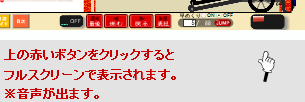
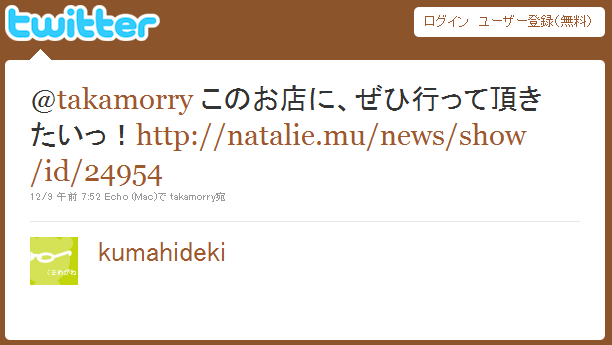
コメント
RT yuta_scribble: CEREVO CAM のwifi設定QRコードでカメラに転送するのかっ! なるほど。 https://takamorry.com/article/20091210_cerevo_cam_setup.html
はてブ ⇒ 撮って送るのが簡単なカメラ「CEREVO CAM」の出来立てホヤホヤを手に入れた。セットアップもえらくカンタン! | 本質思考道場 http://bit.ly/5JcEl6
@chabashilah 私もCEREVO CAM 見てみたい。わずらわしい設定を全部webでやって、その後QRコードでカメラ側に反映させるっていうのに、ちょっと惚れた。 http://tinyurl.com/ykel57u
[…] 撮って送るのが簡単なカメラ「CEREVO CAM」の出来立てホヤホヤを手に入れた。 […]
撮って送るのが簡単なカメラ「CEREVO CAM」の出来立てホヤホヤを手に入れた。セットアップもえらくカンタン! | 本質思考道場 https://takamorry.com/article/20091210_cerevo_cam_setup.html ほしいなー。
RT @emergent: 撮って送るのが簡単なカメラ「CEREVO CAM」の出来立てホヤホヤを手に入れた。セットアップもえらくカンタン https://takamorry.com/article/20091210_cerevo_cam_setup.html ほしいなー。
RT @suadd: RT @emergent: 撮って送るのが簡単なカメラ「CEREVO CAM」の出来立てホヤホヤを手に入れた。セットアップもえらくカンタン http://bit.ly/50RGTg
RT @tarbrick: RT @suadd: RT @emergent: 撮って送るのが簡単なカメラ「CEREVO CAM」の出来立てホヤホヤを手に入れた。セットアップもえらくカンタン http://bit.ly/50RGTg
久々のここでの書き込みになります。倉敷ブログは更新中!!なかなか4位から上に上がれず・・・https://takamorry.com/article/20091210_cerevo_cam_setup.html http://ff.im/cNczH
CEREVO CAM - https://takamorry.com/article/20091210_cerevo_cam_setup.html
MyBlog: 撮って送るのが簡単なカメラ「CEREVO CAM」の出来立てホヤホヤを手に入れた。セットアップもえらくカンタン! http://bit.ly/8lqWuO
@minesweeper96 これを読む限りでは出来るっぽい。 https://takamorry.com/article/20091210_cerevo_cam_setup.html
[…] というわけで素直に設定についてまとまってる記事を参照。 撮って送るのが簡単なカメラ「CEREVO CAM」の出来立てホヤホヤを手に入れた… イメージとしては、まず手動設定でWi-Fiとかにつないで、 […]